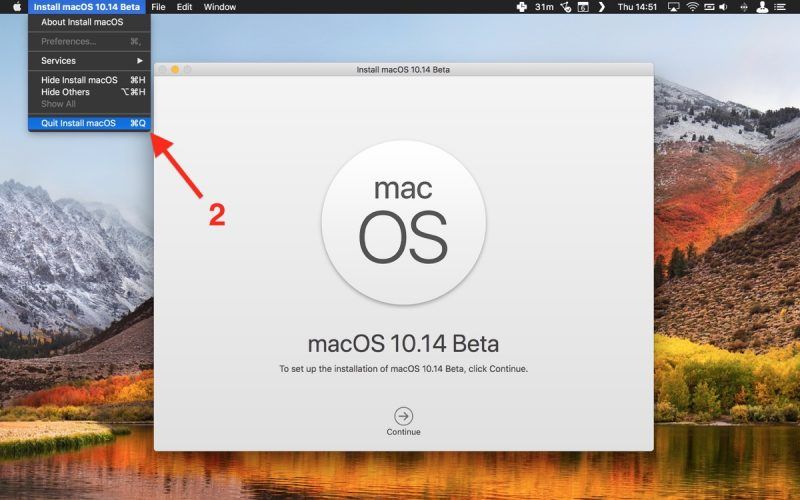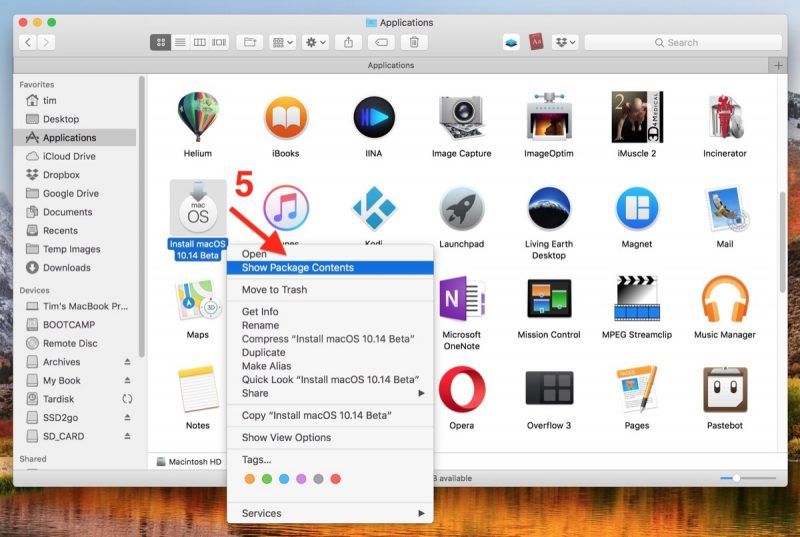- macOS Mojave — Спецификации
- Общие требования
- Требования к аппаратному обеспечению Mac
- Требования отдельных функций
- Привет, Siri
- Диктовка и Диктофон
- Предложения Spotlight
- Жесты
- Photo Booth
- FaceTime
- Функция «Камера Continuity», Handoff, Instant Hotspot и Универсальный буфер обмена
- Авторазблокировка
- Apple Pay в интернете
- Телефонные звонки
- AirDrop
- AirPlay
- Time Machine
- Power Nap
- Boot Camp
- Поддержка Exchange
- App Store
- Что в комплекте
- Приложения
- Утилиты
- Языки
- Как получить старые версии macOS
- Проверка совместимости
- Загрузка macOS на компьютер Mac с помощью Safari
- Как выполнить чистую установку macOS 10.14 Mojave
- Проверка совместимости
- Как выполнить чистую установку macOS Mojave
- Перезагрузите и установите
macOS Mojave — Спецификации
Общие требования
- OS X 10.8 или новее
- 2 ГБ памяти
- 12,5 ГБ свободного пространства на диске (OS X El Capitan 10.11.5 или новее)*
- Для использования некоторых функций требуется Apple ID; требуется соблюдение условий.
- Для использования некоторых функций требуется совместимый интернет-провайдер; может взиматься плата.
Требования к аппаратному обеспечению Mac
Чтобы получить информацию о модели своего Mac, нажмите значок Apple в верхнем левом углу экрана и выберите пункт меню «Об этом Mac». Модели Mac, совместимые с macOS Mojave:
- MacBook (начала 2015 года или новее)
- MacBook Air (середины 2012 года или новее)
- MacBook Pro (середины 2012 года или новее)
- Mac mini (конца 2012 года или новее)
- iMac (конца 2012 года или новее)
- iMac Pro (2017 года)
- Mac Pro (модели конца 2013 года; модели середины 2010 года и середины 2012 года с рекомендуемыми графическими процессорами, поддерживающими технологию Metal)
Требования отдельных функций
Требуется широкополосное подключение к интернету и микрофон (встроенный или внешний).
Привет, Siri
Поддерживается на следующих моделях Mac:
- MacBook Pro с панелью Touch Bar (2018 года)
- iMac Pro (2017 года)
Диктовка и Диктофон
Требуется микрофон (встроенный или внешний).
Предложения Spotlight
Требуется широкополосное подключение к интернету.
Жесты
Требуется трекпад Multi-Touch, Force Touch, Magic Trackpad или мышь Magic Mouse.
Для жестов Force Touch требуется трекпад Force Touch.
Для жестов VoiceOver требуется трекпад Multi-Touch, Force Touch или Magic Trackpad.
Photo Booth
Требуется камера FaceTime или камера iSight (встроенная или внешняя) либо камера USB video class (UVC).
FaceTime
Для аудиозвонков требуется микрофон (встроенный или внешний) и широкополосное подключение к интернету.
Для видеозвонков требуется встроенная камера FaceTime, камера iSight (встроенная или внешняя) или камера USB video class (UVC), а также широкополосное подключение к интернету.
Функция «Камера Continuity», Handoff, Instant Hotspot и Универсальный буфер обмена
Поддерживаются на следующих моделях Mac:
- MacBook (начала 2015 года или новее)
- MacBook Pro (2012 года или новее)
- MacBook Air (2012 года или новее)
- Mac mini (2012 года или новее)
- iMac (2012 года или новее)
- iMac Pro (2017 года)
- Mac Pro (конца 2013 года)
Для функции «Камера Continuity» требуется iPhone или iPad с разъёмом Lightning и операционной системой iOS 12 или новее.
Для использования Handoff требуется iPhone или iPad с разъёмом Lightning и операционной системой iOS 8 или новее.
Для использования Instant Hotspot требуется iPhone или iPad с поддержкой сотовых сетей, с разъёмом Lightning и операционной системой iOS 8.1 или новее. Необходимо, чтобы оператор сотовой связи поддерживал режим модема на вашем устройстве.
Авторазблокировка
Поддерживается моделями Mac середины 2013 года или новее.
Требуется Apple Watch с watchOS 3 или новее и iPhone 5 или новее.
Apple Pay в интернете
Поддерживается на следующих моделях Mac:
- MacBook (начала 2015 года или новее)
- MacBook Pro (2012 года или новее)
- MacBook Air (2012 года или новее)
- Mac mini (2012 года или новее)
- iMac (2012 года или новее)
- iMac Pro (2017 года)
- Mac Pro (конца 2013 года)
Требуется MacBook Pro с панелью Touch Bar, iPhone 6 или новее с iOS 10 или новее либо Apple Watch с watchOS 3 или новее.
Телефонные звонки
Требуется iPhone с iOS 8 или новее, а также активное подключение к мобильной сети.
Требуется iPhone с iOS 8.1 или новее, а также активное подключение к мобильной сети.
Требуется iPhone с операционной системой iOS 12 или новее и приложением «Дом» с соответствующими настройками.
AirDrop
Функция AirDrop для взаимодействия между компьютерами Mac и устройствами iOS поддерживается на следующих моделях Mac:
- MacBook (начала 2015 года или новее)
- MacBook Pro (2012 года или новее)
- MacBook Air (2012 года или новее)
- Mac mini (2012 года или новее)
- iMac (2012 года или новее)
- iMac Pro (2017 года)
- Mac Pro (конца 2013 года)
Для использования AirDrop с устройствами iOS требуется iPhone или iPad с разъёмом Lightning и операционной системой iOS 7 или новее.
AirPlay
Для видеоповтора AirPlay требуется Apple TV (2-го поколения или новее). Поддерживается на следующих моделях Mac:
- MacBook (начала 2015 года или новее)
- MacBook Air (середины 2012 года или новее)
- MacBook Pro (середины 2012 года или новее)
- Mac mini (конца 2012 года или новее)
- iMac (конца 2012 года или новее)
- iMac Pro (2017 года)
- Mac Pro (конца 2013 года)
Для использования AirPlay при передаче видео с веб-страницы требуется Apple TV (2-го поколения или новее).
Для одноранговых соединений AirPlay требуется компьютер Mac (2012 года или новее) и Apple TV (3-го поколения Rev A, модель A1469 или новее) под управлением ПО Apple TV версии 7.0 или новее.
Time Machine
Требуется дополнительный жёсткий диск (продаётся отдельно).
Подробные сведения Time Machine
Power Nap
Поддерживается на следующих моделях Mac:
- MacBook (начала 2015 года или новее)
- MacBook Air (середины 2012 года или новее)
- MacBook Pro c дисплеем Retina (середины 2012 года или новее)
- Mac mini (конца 2012 года или новее)
- iMac (конца 2012 года или новее)
- iMac Pro (2017 года)
- Mac Pro (конца 2013 года)
Boot Camp
Через Boot Camp можно устанавливать систему Windows 10 на поддерживаемых моделях Mac.
Подробные сведения Boot Camp
Поддержка Exchange
Требуется Microsoft Office 365, Exchange 2016, Exchange 2013 или Exchange Server 2010. Рекомендуется установить новейшие пакеты обновлений.
App Store
Доступен пользователям старше 13 лет в США и многих других странах и регионах.
Что в комплекте
Приложения
- App Store
- Apple Books
- Automator
- Dashboard
- DVD-плеер
- FaceTime
- iTunes
- Launchpad
- Mission Control
- Photo Booth
- QuickTime Player
- Safari
- Siri
- TextEdit
- Time Machine
- Акции
- Диктофон
- Дом
- Заметки
- Записки
- Захват изображений
- Календарь
- Калькулятор
- Карты
- Контакты
- Напоминания
- Почта
- Просмотр
- Системные настройки
- Словарь
- Сообщения
- Фото
- Шахматы
- Шрифты
Утилиты
- Grapher
- Ассистент Boot Camp
- Ассистент миграции
- Дисковая утилита
- Информация о системе
- Колориметр Digital Color
- Консоль
- Мониторинг системы
- Настройка Audio-MIDI
- Обмен файлами по Bluetooth
- Редактор скриптов
- Связка ключей
- Снимок экрана
- Терминал
- Утилита AirPort
- Утилита ColorSync
- Утилита VoiceOver
Языки
- Английский
- Английский (Австралия)
- Английский (Великобритания)
- Арабский
- Венгерский
- Греческий
- Датский
- Иврит
- Индонезийский
- Итальянский
- Каталанский
- Китайский (традиционный гонконгский)
- Китайский (традиционный)
- Китайский (упрощённый)
- Немецкий
- Нидерландский
- Финский
- Французский
- Французский (Канада)
- Хинди
- Хорватский
- Чешский
- Вьетнамский
- Испанский
- Испанский (Латинская Америка)
- Корейский
- Малайский
- Норвежский
- Польский
- Португальский
- Португальский (Бразилия)
- Румынский
- Русский
- Словацкий
- Тайский
- Турецкий
- Украинский
- Шведский
- Японский
*Для обновления более ранних версий требуется до 18,5 ГБ свободного пространства на диске.
Некоторые функции могут быть доступны не во всех странах и регионах. Нажмите здесь, чтобы увидеть полный список.
Для работы iCloud требуется iOS 5 или новее на iPhone 3GS или новее, iPod touch (3-го поколения или новее), iPad Pro, iPad Air или новее, iPad или новее, iPad mini или новее; компьютер Mac с OS X Lion 10.7.5 или новее; либо PC с Windows 7 или Windows 8 (для доступа к электронной почте, контактам и календарям требуется Outlook 2007 или новее либо любой современный браузер). Для работы некоторых функций требуются iOS 12 и macOS Mojave. Для использования некоторых функций требуется подключение к сети Wi-Fi. Некоторые функции доступны не во всех странах и регионах. Доступ к некоторым сервисам ограничен 10 устройствами.
Источник
Как получить старые версии macOS
Если ваш компьютер Mac несовместим с последней версией macOS, можно перейти на более раннюю версию macOS, например: macOS Catalina, Mojave, High Sierra, Sierra или El Capitan.
Для получения новейшего функционала и поддержания безопасности, стабильности, совместимости и производительности компьютера Mac крайне важно поддерживать программное обеспечение в актуальном состоянии. Apple рекомендует использовать последнюю версию macOS, совместимую с вашим компьютером Mac.
Проверка совместимости
Версия macOS, входящая в комплект поставки компьютера Mac, является самой ранней версией, которую он поддерживает. Например, если на вашем компьютере Mac была установлена macOS Big Sur, вам не удастся установить macOS Catalina или более ранние версии.
Если версия macOS не может использоваться на компьютере Mac, приложение App Store или установщик сообщит вам об этом. Например, он может сообщить о несовместимости с данным устройством или что установщик устарел для открытия в этой версии macOS. Чтобы проверить совместимость до начала загрузки, проверьте минимальные требования к аппаратному обеспечению.
- Требования к аппаратному обеспечению macOS Catalina 10.15
- Требования к аппаратному обеспечению macOS Mojave 10.14
- Требования к аппаратному обеспечению macOS High Sierra 10.13
- Требования к аппаратному обеспечению macOS Sierra 10.12
- Требования к аппаратному обеспечению OS X El Capitan 10.11
- Требования к аппаратному обеспечению OS X Yosemite 10.10
Загрузка macOS на компьютер Mac с помощью Safari
Safari использует эти ссылки для поиска устаревших установщиков в App Store. После выполнения загрузки из App Store установщик открывается автоматически.
- macOS Catalina 10.15 обновляет Mojave, High Sierra, Sierra, El Capitan, Yosemite, Mavericks
- macOS Mojave 10.14 обновляет High Sierra, Sierra, El Capitan, Yosemite, Mavericks, Mountain Lion
- macOS High Sierra 10.13 обновляет Sierra, El Capitan, Yosemite, Mavericks, Mountain Lion
Safari загружает следующие более старые установщики в виде образа диска с именем InstallOS.dmg или InstallMacOSX.dmg. Откройте образ диска, затем откройте установщик .pkg из образа диска. Он устанавливает приложение с именем «Установить [ название версии ]». Чтобы начать установку операционной системы, откройте это приложение из папки «Программы».
- macOS Sierra 10.12 обновляет El Capitan, Yosemite, Mavericks, Mountain Lion или Lion
- OS X El Capitan 10.11 обновляет Yosemite, Mavericks, Mountain Lion, Lion или Snow Leopard
- OS X Yosemite 10.10обновляет Mavericks, Mountain Lion, Lion или Snow Leopard
Источник
Как выполнить чистую установку macOS 10.14 Mojave
В этой статье рассказывается, как выполнить чистую установку MacOS 10.14 Mojave с использованием метода загрузочного USB-накопителя, а не обновлять ваш Mac с помощью стандартного установочного пакета Apple, который сохраняет существующие пользовательские данные и любые установленные пользователем приложения.
Создание загрузочного USB-накопителя обеспечивает удобный способ установки свежей копии MacOS Mojave на несколько компьютеров Mac. Выполнение чистой установки может также устранить раздражающие причуды и странные поведения, которые ваш Mac мог унаследовать со временем, и часто помогает освободить место на диске, вызванное ненужными файлами, оставленными сторонними приложениями.
Следующая процедура работает с последней общедоступной бета-версией macOS Mojave, которую вы можете скачать, зарегистрировавшись в программе Apple Beta Software. Он также будет работать с финальной версией Mojave, как только она выйдет осенью. Для выполнения этих действий вам потребуется пустой флэш-накопитель USB емкостью 8 ГБ или более (USB-C или USB-A, в зависимости от вашего Mac) и один или два часа простоя до завершения процедуры установки.
Кроме того, обязательно сделайте полное резервное копирование вашего Mac заранее, используя Time Machine, чтобы вы могли восстановить исходную систему из раздела Recovery, если что-то пойдет не так.
Проверка совместимости
macOS Mojave — это крупное обновление, которое представляет ряд новых функций, таких как темный режим, улучшения рабочего стола и Finder, новые приложения и обновленный Mac App Store, но не каждый Mac, который может работать с macOS High Sierra, будет работать с macOS Mojave. Полный список совместимых моделей Mac выглядит следующим образом:
- MacBook (начало 2015 года или новее)
- MacBook Air (середина 2012 года или новее)
- MacBook Pro (середина 2012 года или новее)
- Mac mini (конец 2012 года или новее)
- iMac (конец 2012 года или новее)
- iMac Pro (2017)
- Mac Pro (в конце 2013 года, плюс модели середины 2010 и середины 2012 года с рекомендованным графическим процессором с поддержкой Metal)
Чтобы проверить, совместим ли ваш Mac, откройте меню Apple (in) в верхнем левом углу экрана вашего Mac и выберите Об этом Mac. Посмотрите чуть ниже номер версии OS X на вкладке «Обзор» — если имя модели Mac совпадает или совпадает с годом выпуска, указанным в списке совместимости выше, ваш Mac совместим с macOS Mojave.
Как выполнить чистую установку macOS Mojave
- Загрузите macOS Mojave либо через общедоступную бета-программу Apple, либо из Mac App Store (когда она станет доступна).
- После завершения загрузки закройте окно установщика, выбрав Выйти Установить MacOS опция в строке меню или использование сочетания клавиш Command (⌘) + Q.
Затем откройте окно Finder, перейдите к Приложения щелкните правой кнопкой мыши (или Ctrl-клик) на установщике MacOS 10.14 и выберите Показать содержимое пакета из контекстного выпадающего меню.
Все еще в окне терминала введите —объем сопровождается пробелом.
Перезагрузите и установите
После создания установщика USB перезагрузите компьютер Mac и удерживайте нажатой клавишу Вариант (⌥) ключ, как только вы услышите сигнал перезагрузки. Затем выполните следующие действия:
- Используйте указатель мыши или клавиши со стрелками на клавиатуре, чтобы выбрать диск с именем Установите macOS Mojave в списке дисков, который появляется на экране.
- После загрузки USB-накопителя выберите Дисковая утилита в окне «Утилиты» выберите загрузочный диск вашего Mac из списка и нажмите стирать.
- Когда загрузочный диск вашего Mac отформатирован, вернитесь в окно Utilities и выберите Установите macOS, выберите только что удаленный загрузочный диск, когда его спросят, где установить ОС, и следуйте инструкциям на экране для завершения установки.
Источник